Mitä tehdä, jos NT -ytimen ja järjestelmien prosessi lataa Windowsin

- 4146
- 639
- Mrs. Jeffrey Stiedemann
Harvat Windows -käyttäjät eivät kohdanneet tilannetta, jossa tietokone alkaa hidastua, vastaten omistajan toimiin suurella myöhään. Syyt voivat olla erilaisia, mutta melkein kaikissa Windows -versioissa on mahdollisuus seurata, mikä ohjelma tai prosessi ovat tämän käyttäytymisen syyllisiä. Niiden joukossa esiintyy joskus NT -ytimen ja järjestelmien järjestelmäprosessi, etenkin Windows 10/8/7 -käyttäjät valittavat siitä usein, vaikka hyödyllisyys on läsnä jopa tämän käyttöjärjestelmän varhaisissa versioissa. Prosessorin kuormitusasteen suhteen se voi vaihdella melko laajoissa rajoissa, 10 - 90%. Jälkimmäisessä tapauksessa tietokoneen työ on todella halvaantunut.

Mikä on tämä NT -ytimen ja järjestelmien prosessi, jolle se on vastuussa
Tarkka käännös tämän järjestelmäprosessin englanninkielisestä nimestä ei ole järkevää, mutta jos mukautat sitä, saat jotain "ydin- ja järjestelmäprosesseja". Tästä nimestä on selvää, että apuohjelma on osa käyttöjärjestelmää ja melko tärkeä. Itse asiassa se varmistaa muun muassa Windows OS -palvelujen toiminnan muistinhallinta, prosessit, osallistuu laitteiston virtualisointimenettelyyn.
On myös tiedossa, että NT -ydin ja järjestelmät sisältävät käynnistysnäytön, toisin sanoen Windowsin latausnäyttö.
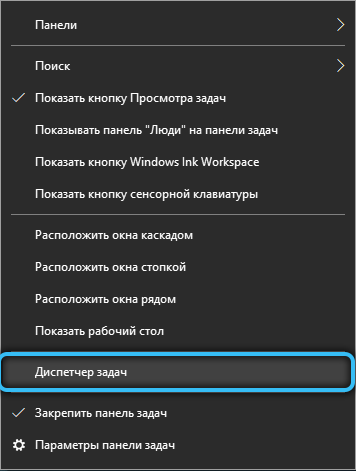
Prosessi on suoritettava tiedosto, "Task Manager" -elokuvassa se näkyy "Processes" -välilehdessä nimellä NTOSkrnl.Exe. Siksi tämä on suoritettava tiedosto, joka ladataan muistiin käyttöjärjestelmän ytimen lataamisen vaiheessa ja toimii taustalla.
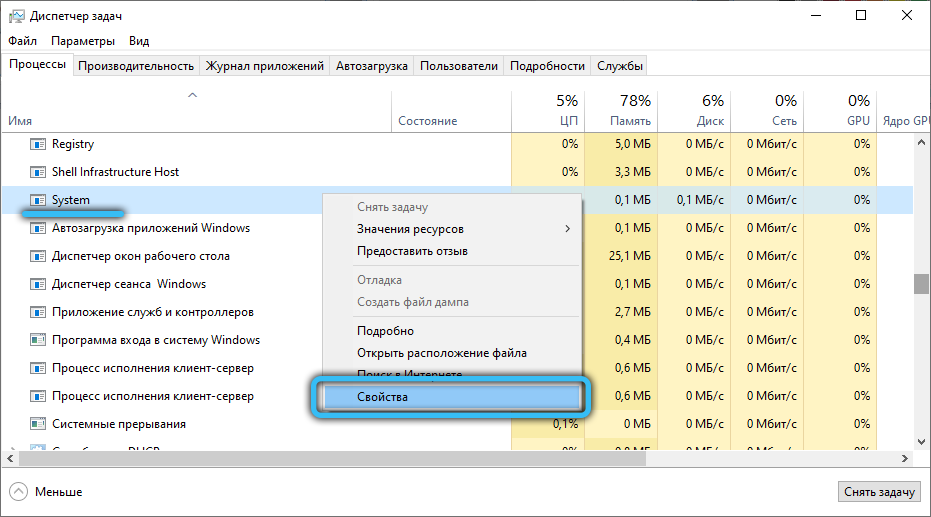
Tästä syystä järjestelmäprosessin lopettaminen ei ole erittäin suositeltavaa. Monet käyttäjät eivät kuitenkaan tiedä tätä ja purkaa sitä muistista, usein ilman seurauksia.
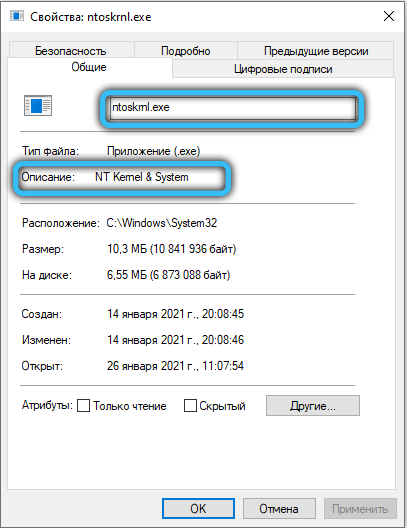
Miksi NT -ytimen ja järjestelmät lataavat prosessorin
Käyttöjärjestelmän laitteisto- ja ohjelmistoosien välisenä käyttöliittymänä prosessi suorittaa monia aputehtäviä. Yksi niistä on kolmannen osapuolen sovellusten hallinta. Meille kiinnostavan kysymyksen kannalta tämä komponentti on vastuussa tietokoneresurssien liiallisesta kulutuksesta.
Useimmiten ongelmat ilmenevät väärin asennetuista sovelluksista. Joskus vakiintuneiden ohjelmien koodi sisältää muistin hallintaan liittyviä virheitä. Siellä on "vino" kuljettajia, etenkin valmistaja ei ole kirjoittanut.
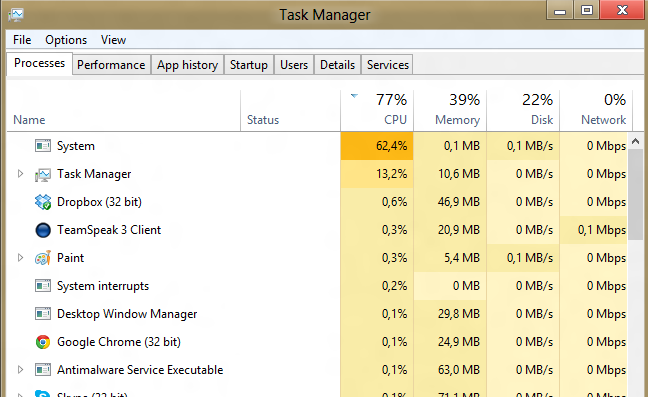
Tuntemattomasta syystä tapahtuneen järjestelmän vian esiintymistä ei voida sulkea pois, mikä on melkein mahdotonta selvittää, onko se yksi. Järjestelmä voi "ladata" järjestelmä. Lopuksi otamme huomioon tekijät, kuten "pyrstöjen" läsnäolo systeemisissä ja muissa rekistereissä virheellisesti deinstal -ohjelmista, jätetiedostoista kiintolevyllä.
Työtilassa NT-ytimen ja järjestelmien prosessi toimii täysin huomaamatta, mutta jos jokin edellä mainituista ongelmista tapahtuu, vapaasta RAM-muistista on pulaa ja prosessori ladataan 90-95%.
Se on harvinaista, mutta tapahtuu, että tämä järjestelmän apuohjelma alkaa "hidastaa" laitteisto-esimerkin ongelmien vuoksi, kun CPU ylikuumenee kuivatun lämpöpastan vuoksi.
Kuinka poistaa ongelma
Kuten tavallista, prosessorin ja vapaan muistin purkamiseen on monia tapoja. NT -ytimen ja järjestelmien prosessin toiminnan aiheuttaman tietokoneen jarrutuksen suhteen sinun tulee kokeilla useita tehokkaita vaihtoehtoja.
Puhdistusjärjestelmän roskat
Riippumatta siitä, kuinka tiukka työpöytätietokoneen tai kannettavan tietokoneen omistaja on ajan myötä paljon roskaa kertyy käyttöjärjestelmään - rekistereiden tietueet pitkistä -reunusohjelmista, kokoonpanotiedostoista, lokista jne. D. Jos pääset eroon kaikista tarpeettomista, on mahdollista, että tietokoneen normaali työ palautetaan.
Kuinka puhdistaa tietokone:
- Menemme "tietokoneeni" (aloituspaneelin tai työpöydän kautta, jolla on yleensä sellainen kuvake);
- Napsauta välilehteä nimellä "Poista tai muuta ohjelmaa";
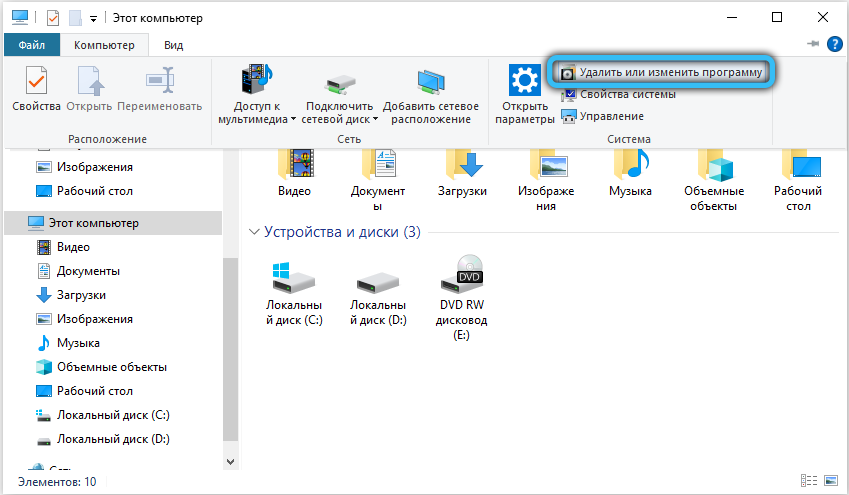
- Tutkimme luetteloa huolellisesti, erityisesti kiinnittämällä huomiota sarakkeeseen "viimeinen käyttö", jos sitä on. Jos tapaat ohjelman, jota et enää tarvitse, poista se vapaasti. On parempi olla koskettamatta tuntemattomia ohjelmia;
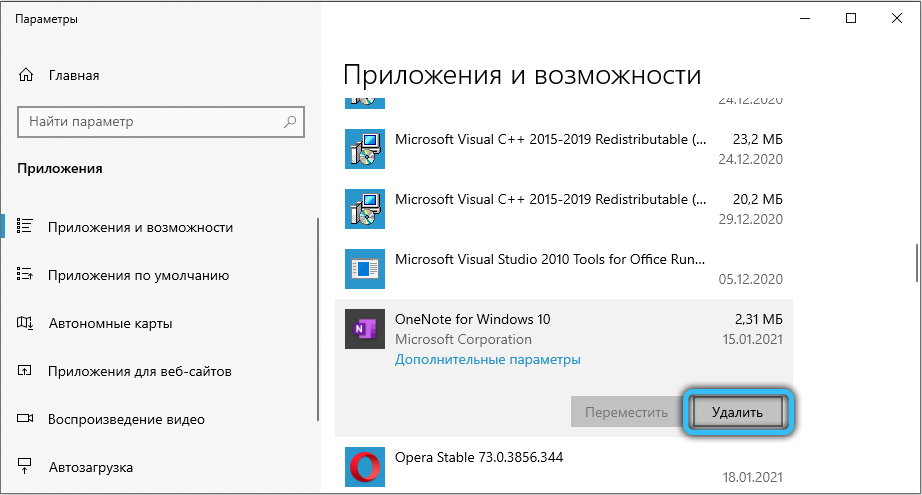
- Käytämme suosittua ilmaista CCLeaner -ilmaiseksi puhdistaaksesi levyn ja käyttöjärjestelmän. Jos et ole asennettu, älä ole laiska, lataa ja asenna se, se on ehdottomasti hyödyllinen tulevaisuudessa. Mitään ei tarvitse virittää siellä. Aloita vain, napsauta "Analysis" -painiketta ja kun se päättyy, "puhdistus" -painike.
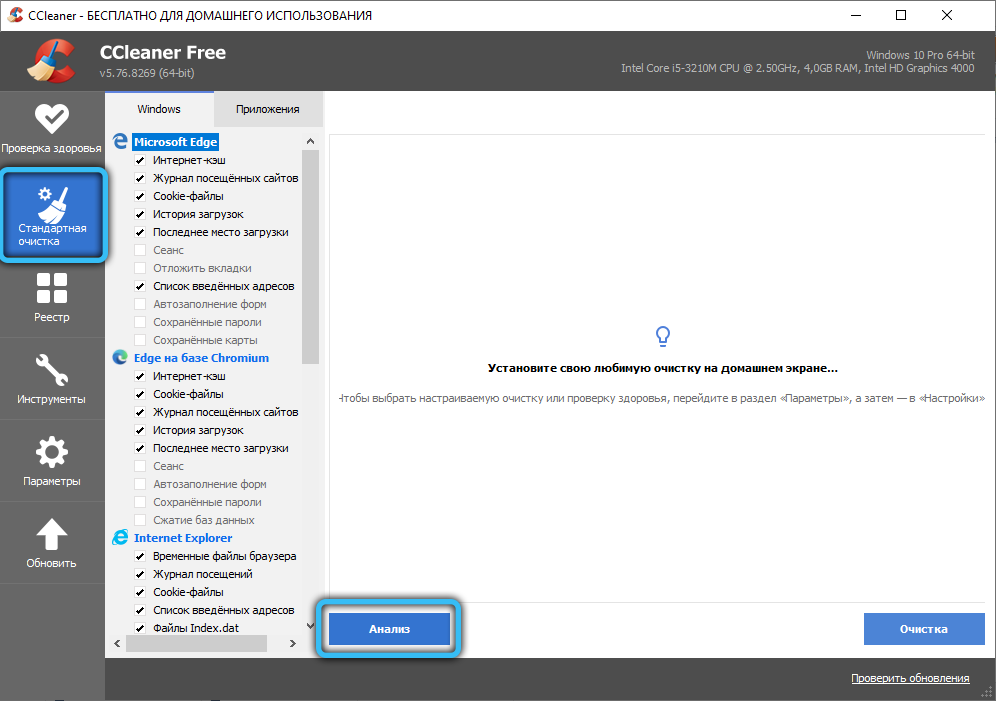
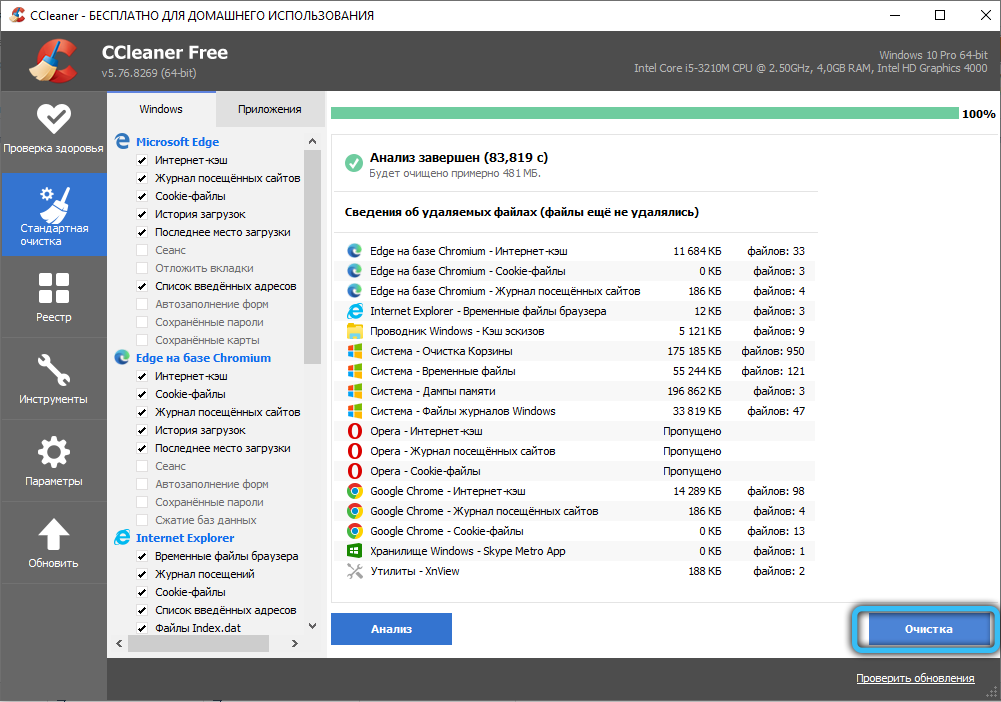
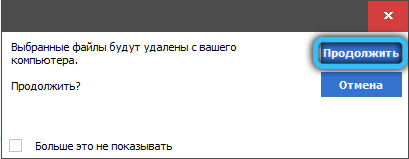
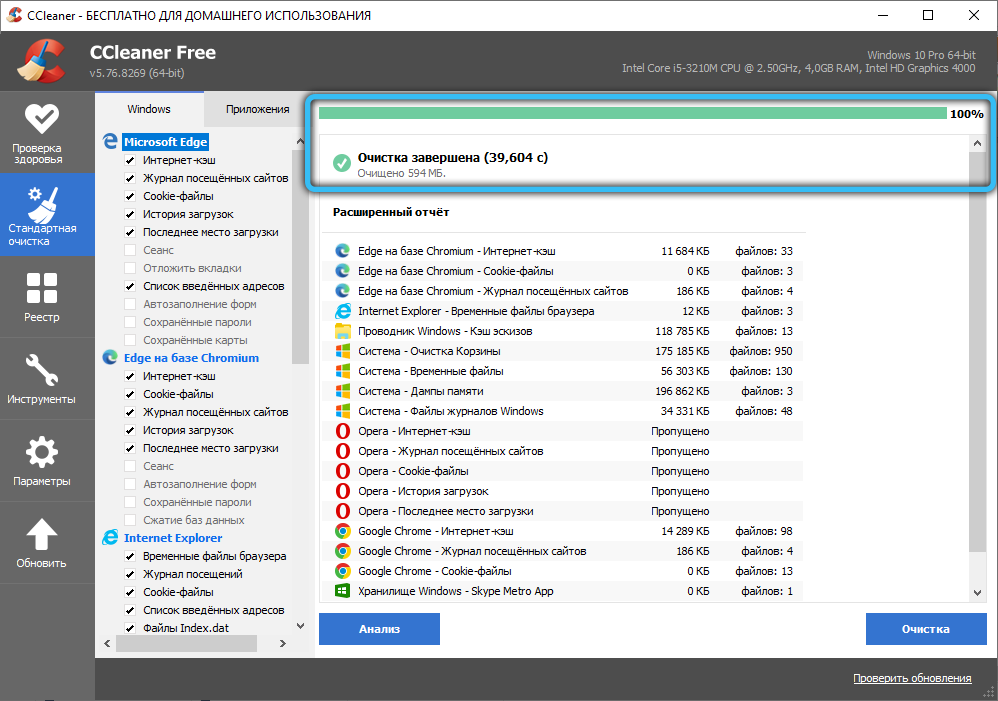
Ennen tietokoneen uudelleenkäynnistämistä on suositeltavaa suorittaa menettely, joka purkaa kiintolevyn. Napsautamme "Käynnistä" ja siirry sitten "Kaikki ohjelmat" -välilehteen, etsimme "Standard" -välilehteä ja siinä - "virallinen". Siellä apuohjelma "levyn tappaja" piiloutuu. Mutta muista, että menettely voi vetää kellolle, varsinkin jos levyn äänenvoimakkuus on suuri ja siihen tallennetaan valtava määrä pieniä tiedostoja.
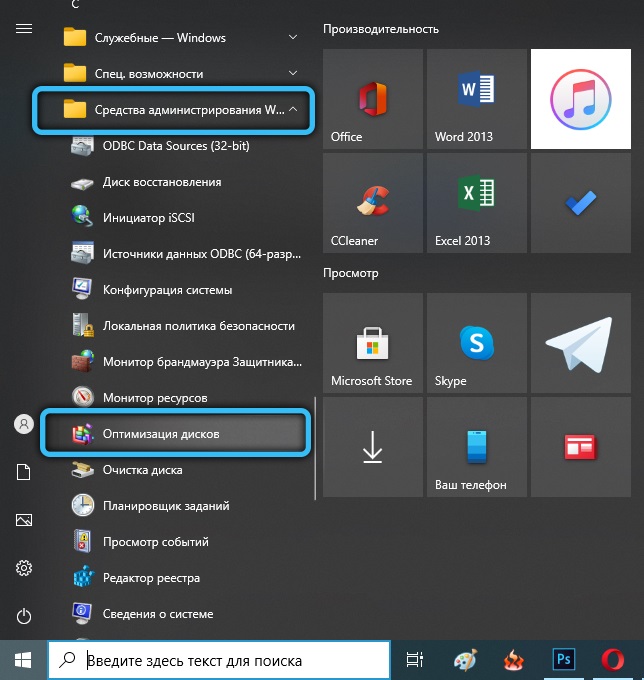
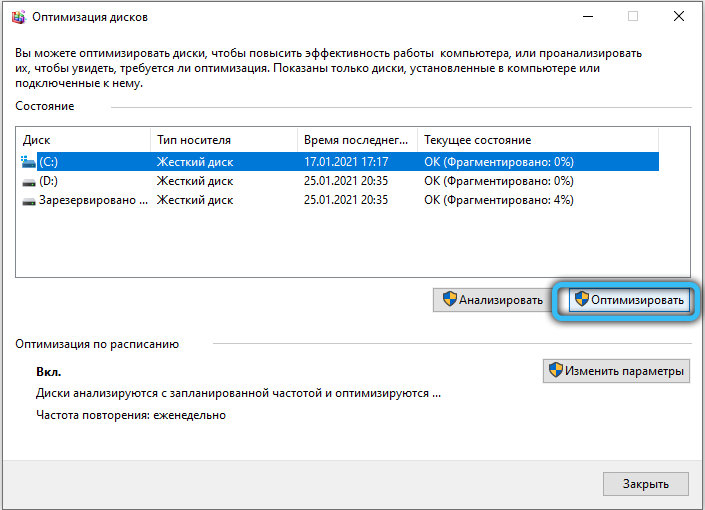
Rullaamme kuljettajat
Uusien laitteiden asennukseen tai kytkemiseen liittyy yleensä kuljettajien asennus - ohjelmat, jotka hallitsevat tämän laitteen toiminnan kokonaan tai osittain. Joskus nämä kuljettajat osoittautuvat yhteensopimattomiksi käytettävissä olevien Windows -komponenttien kanssa, ja jos niiden kirjastot ovat virheellisiä järjestelmäpalvelujen kanssa, konfliktit ovat mahdollisia, minkä vuoksi NT -ydin ja järjestelmät alkavat toimia epänormaalina, kaappaamalla kaikki PC -resurssit.
Seuranta, mitkä ohjaimet aiheuttivat ongelman, tavallinen käyttäjä on erittäin vaikeaa, melkein mahdotonta. Mutta on olemassa tie - käyttöjärjestelmän palautus ennen ongelmien syntymistä edeltävää päivämäärää. Sinun on tiedettävä päivämäärä suunnilleen - jos normaali työ ei palauteta, sinun on palattava aikaisempaan päivämäärään.
Kuinka se on tehty:
- Käynnistä "Ohjauspaneeli";
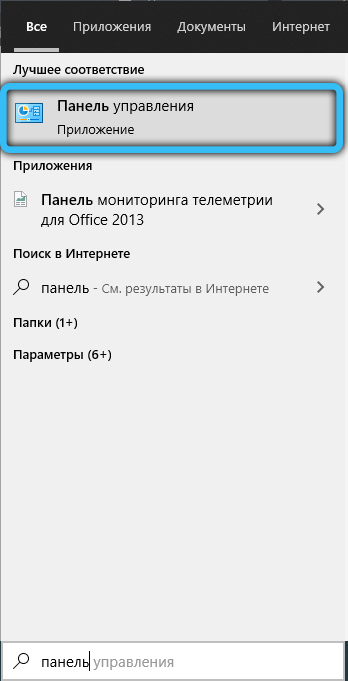
- Napsauta System Suojaus -välilehteä;
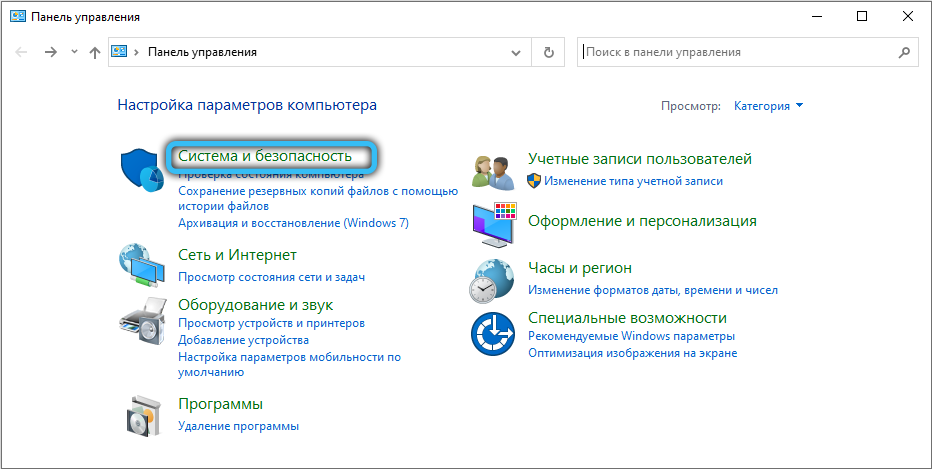
- Valitse "Tukirakeskus" -valikossa PC: n edellisen tilanne ";
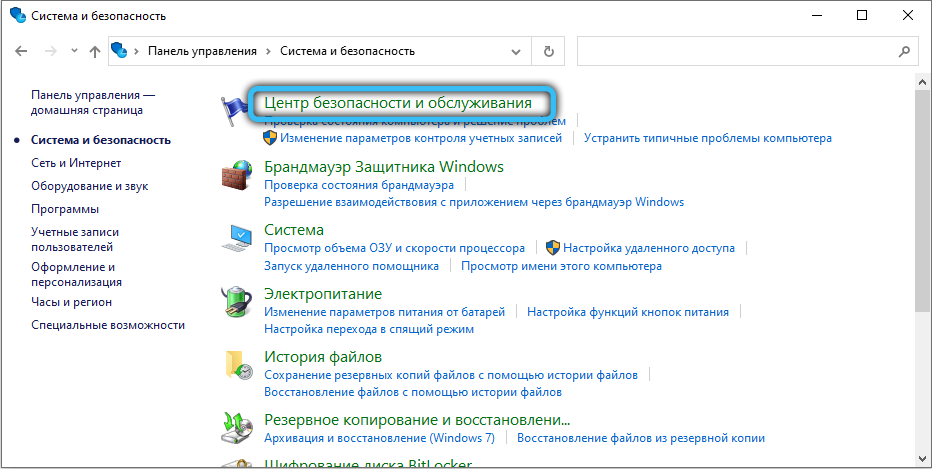
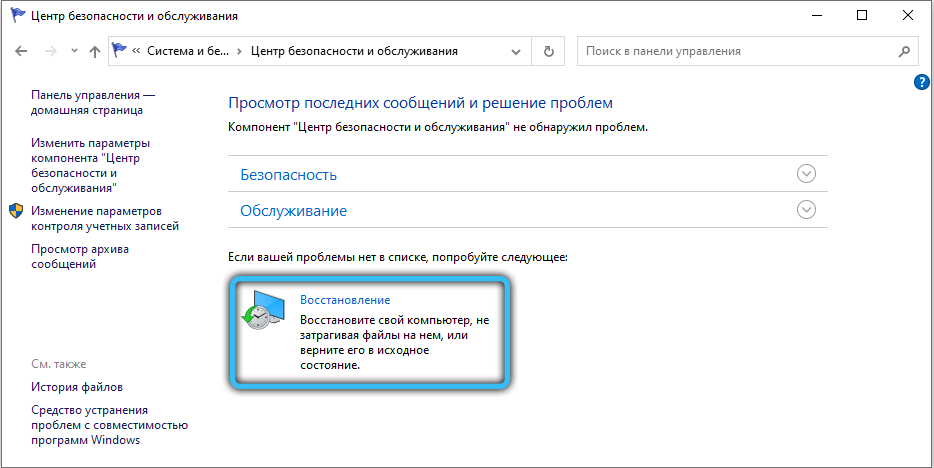
- Napsauta uudessa ikkunassa "Käynnistä järjestelmän restaurointi" -painiketta;
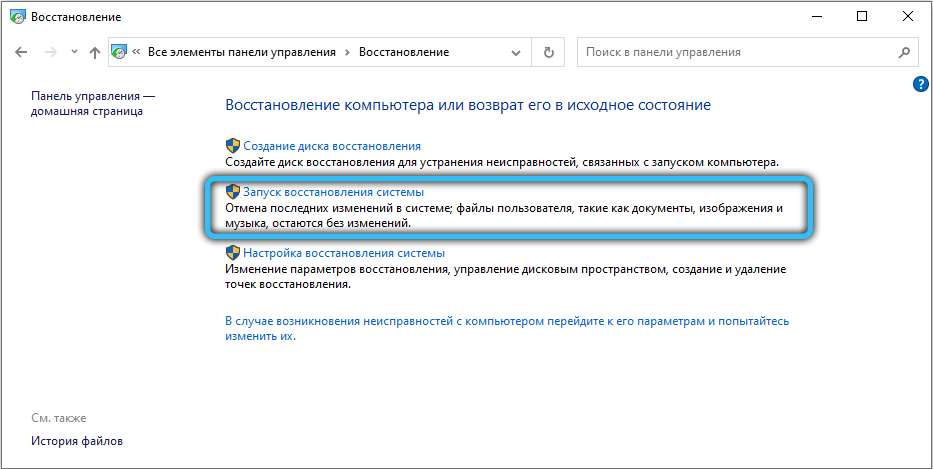
- Varoitusnäytöllä on kirjoitettu: "Järjestelmän palauttaminen auttaa poistamaan tietokoneen hidastavat ongelmat, joten napsautamme seuraavaa painiketta;
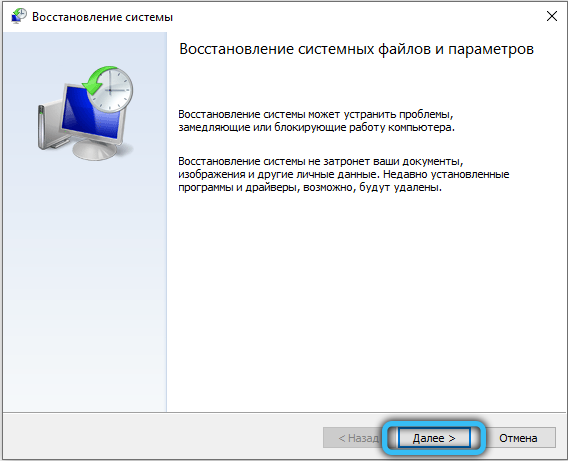
- Valitse sopiva päivämäärä ja napsauta "Seuraava".
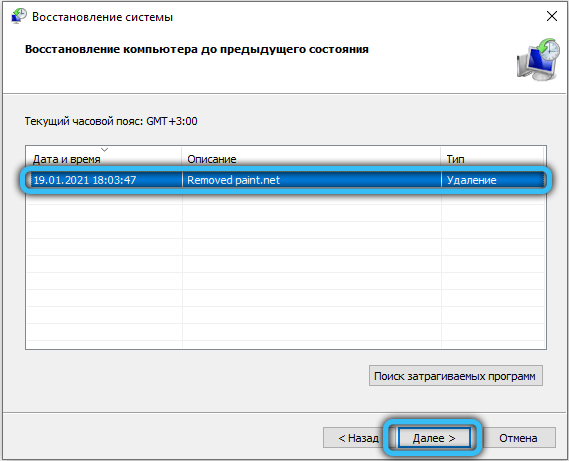
Palautusmenettely voi viedä paljon aikaa, tietokone käynnistää uudelleen. Ja mikä tärkeintä: Kaikki tämän päivämäärän jälkeen asentamasi ohjelmat ja sovellukset katoavat, ne on asennettava uudelleen. Mutta on hyviä uutisia: käyttäjätietoja (musiikki, valokuvat, elokuvat, asiakirjat) ei poisteta.
Toipumisen seurauksena myös kuljettajat puretaan, josta et ehkä edes tiedä. Sanalla sanoen, käyttöjärjestelmän pitäisi alkaa toimia, kuten se toimi ennen "jarrut" ilmestyivät.
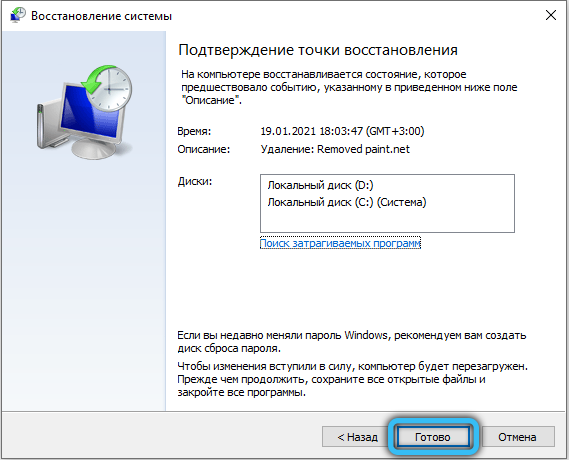
Sinun ei pidä pelätä käyttää palautusta - voit palata edelliseen tilaan milloin tahansa, jos jokin ei sovi sinulle.
Vähennä kuormaa sammutuksella
Palautumista pidetään erittäin luotettavana, mutta kardinaali tapa ratkaista ongelmat. Kaikki eivät pidä siitä, eikä se aina auta - varsinkin jos tämä toiminto on poistettu käytöstä tai hallintapisteitä on vähän, ja ne ovat kaikki tuoreita.
Mutta sinulla on myös vaihtoehtoinen vaihtoehto - poista vain tämä prosessi käytöstä "tehtävien hallinta" ja tarkkaile, kuinka käyttöjärjestelmä käyttäytyy.
Mutta vaikka varmistat, että ongelmia ei ole ilman apuohjelmaa, et voi poistaa NT -ytimen ja järjestelmiä, sinun on etsittävä syytä, joka aiheutti tietokoneen jäädyttämisen.
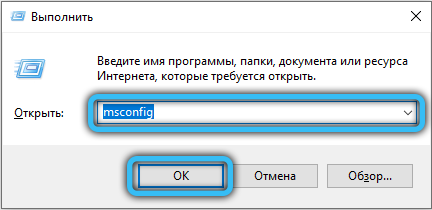
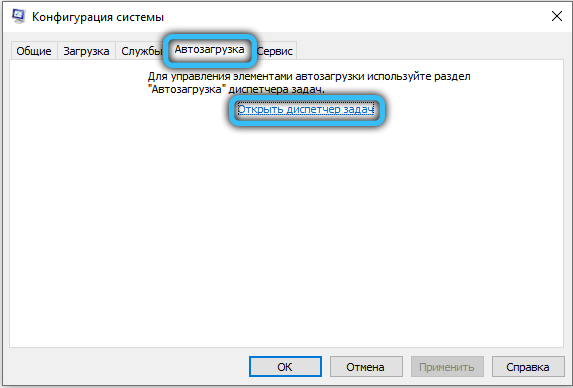
Voit yrittää poistaa muiden ohjelmien ja palveluiden automaattisen käynnistyksen kirjoittamalla MSCONFIG: n haku- ja käynnistämiskonsoliin ja sitten ”auto” ja “palvelu” -välilehdet poistamalla tarkastukset ohjelmista, jotka eivät ole aina tarvittu. Voit käynnistää ne tarvittaessa.
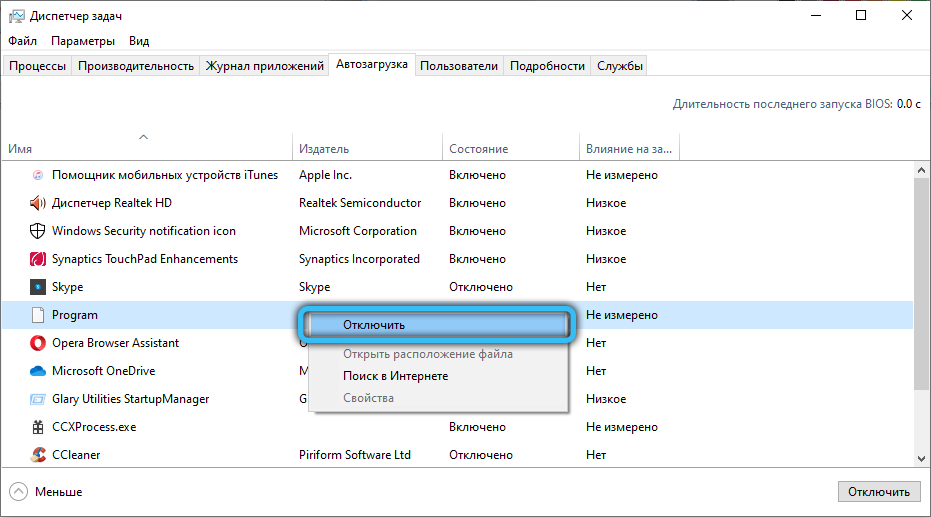
Huomaa, että itse NTOSkrnl -tiedosto.EXE sijaitsee järjestelmän kansiossa C: \ Windows \ System32, ja jos se poistetaan, tietokone voi lopettaa toiminnan ollenkaan.
- « Miksi tarvitset ProgramData -kansiota ja kuinka avata se
- Mitä tehdä, jos antilowware -palvelun suoritettava prosessi lataa tietokoneen »

